Có rất nhiều công cụ soạn thảo văn bản thay thế cho Word, giúp người dùng có thêm các lựa chọn khi cần soạn thảo tài liệu. Ngoài những phần mềm cần cài đặt trên thiết bị, hoặc đăng nhập tài khoản để sử dụng thì cũng có một vài tiện ích không yêu cầu bạn cài hay đăng nhập tài khoản mà có thể dùng được luôn như Write của Techlus.
Tiện ích Write được sử dụng trên mọi hệ điều hành và các trình duyệt khác nhau nên sẽ đáp ứng nhanh nhu cầu sử dụng của mọi người. Giao diện Write rất đơn giản, có hỗ trợ nền tối để bạn soạn thảo khi ban đêm. Nội dung tài liệu được tự động lưu lại và không biến mất cho dù load lại trang. Bài viết dưới đây sẽ hướng dẫn bạn đọc nhập nội dung trên tiện ích Write.
- Những thủ thuật Word hữu ích bạn không nên bỏ qua
- Cách chia sẻ nhanh văn bản với QuickNote
- Cách dùng ứng dụng ghi chú To write trên Windows 10
- Cách viết ghi chú trực tuyến trên Notepad
Hướng dẫn soạn thảo nhanh trên Write
Bước 1:
Người dùng truy cập vào trang chủ của Techulus theo link dưới đây để vào trang soạn thảo tiện ích Write.
https://write.techulus.com/Trong giao diện này chúng ta nhấn vào new file để mở giao diện soạn nội dung.
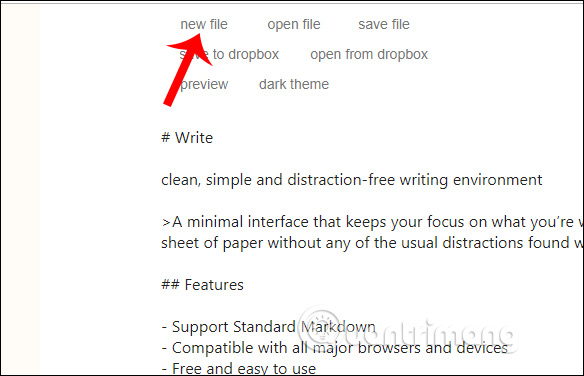
Bước 2:
Tiếp tục nhấn vào dòng Write… để tiến hành soạn thảo nội dung. Nếu không thấy dòng này thì bạn bấm preview.
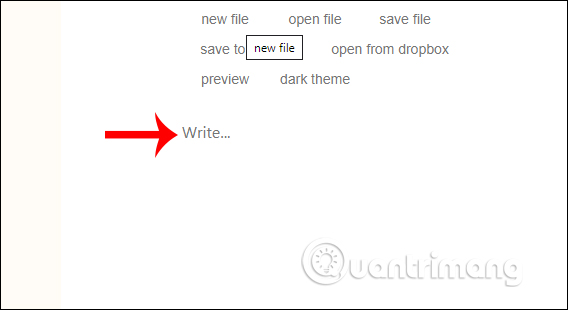
Nội dung soạn thảo được tự động lưu lại và không bị mất khi bạn tải lại trang web. Trong giao diện sẽ hiển thị số từ và số ký tự mà người dùng soạn thảo. Sẽ không có các tùy chọn chỉnh sửa hay định dạng chữ, đoạn văn.
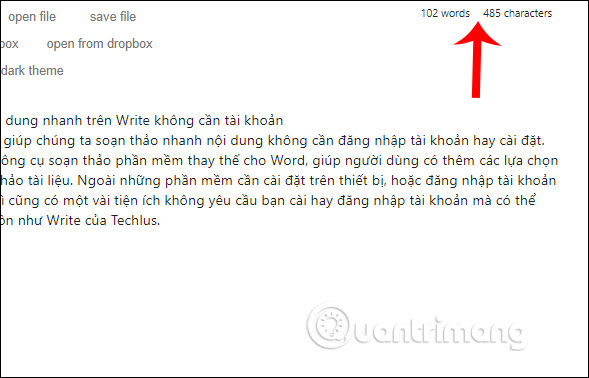
Bước 3:
Để lưu lại file này chúng ta nhấn vào save file để lưu dưới định dạng md như hình dưới đây.
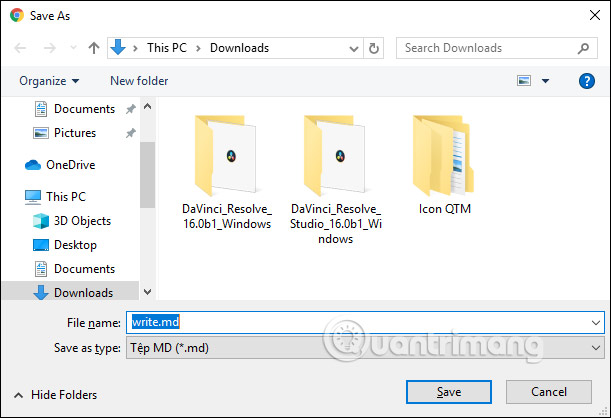
Bước 4:
Ngoài ra tiện ích còn hỗ trợ mở file txt bằng cách nhấn vào open file để mở. Tiện ích cũng cho phép liên kết với Dropx box để mở file (Open from dropbox) và lưu file vào Dropbox (save to dropbox).
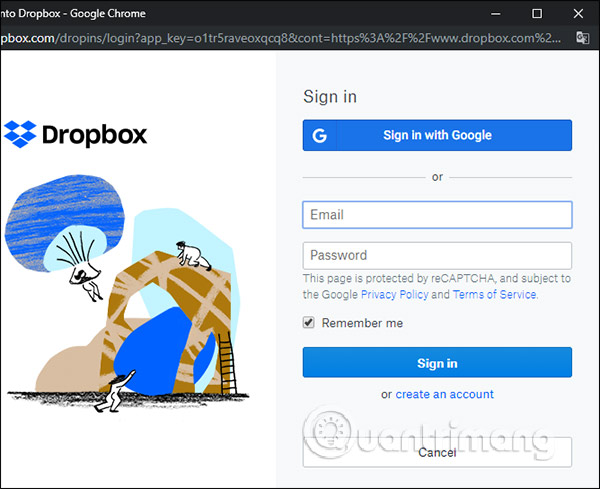
File được lưu vào Dropbox cũng ở dưới dạng md như hình.
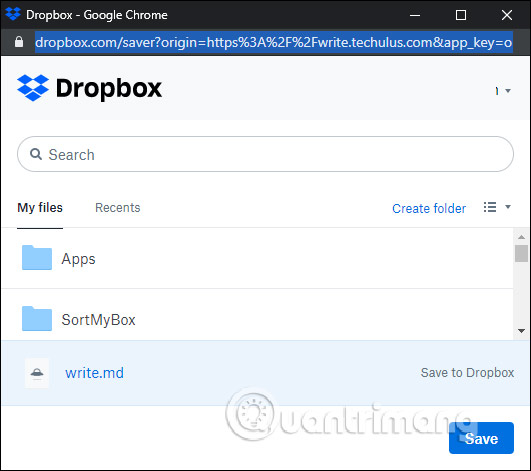
Bước 5:
Write có giao diện nền đen và chữ trắng như hình để soạn thảo khi trời tối, nhấn vào drark theme để chuyển sang nền đen và light theme để chuyển về nền trắng.
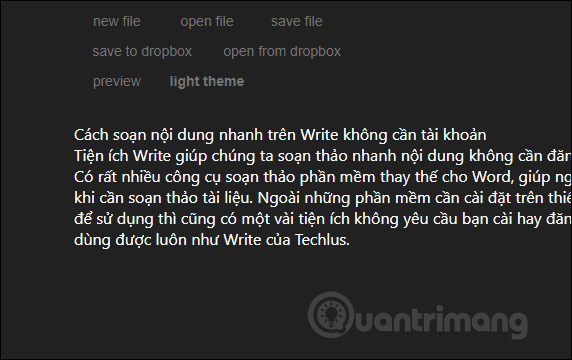
Tiện ích Write rất đơn giản giúp bạn soạn thảo nhanh khi cần và mọi nội dung thực hiện đều được tự động lưu lại như khi bạn làm việc trên Google Docs. Người dùng sẽ có lựa chọn tải file xuống máy tính hoặc lưu trữ trên Dropbox.
Chúc các bạn thực hiện thành công!
 Công nghệ
Công nghệ  AI
AI  Windows
Windows  iPhone
iPhone  Android
Android  Học CNTT
Học CNTT  Download
Download  Tiện ích
Tiện ích  Khoa học
Khoa học  Game
Game  Làng CN
Làng CN  Ứng dụng
Ứng dụng 








 Nhạc, phim, truyện online
Nhạc, phim, truyện online  Phần mềm học tập
Phần mềm học tập 









 Linux
Linux  Đồng hồ thông minh
Đồng hồ thông minh  macOS
macOS  Chụp ảnh - Quay phim
Chụp ảnh - Quay phim  Thủ thuật SEO
Thủ thuật SEO  Phần cứng
Phần cứng  Kiến thức cơ bản
Kiến thức cơ bản  Lập trình
Lập trình  Dịch vụ ngân hàng
Dịch vụ ngân hàng  Dịch vụ nhà mạng
Dịch vụ nhà mạng  Dịch vụ công trực tuyến
Dịch vụ công trực tuyến  Quiz công nghệ
Quiz công nghệ  Microsoft Word 2016
Microsoft Word 2016  Microsoft Word 2013
Microsoft Word 2013  Microsoft Word 2007
Microsoft Word 2007  Microsoft Excel 2019
Microsoft Excel 2019  Microsoft Excel 2016
Microsoft Excel 2016  Microsoft PowerPoint 2019
Microsoft PowerPoint 2019  Google Sheets
Google Sheets  Học Photoshop
Học Photoshop  Lập trình Scratch
Lập trình Scratch  Bootstrap
Bootstrap  Văn phòng
Văn phòng  Tải game
Tải game  Tiện ích hệ thống
Tiện ích hệ thống  Ảnh, đồ họa
Ảnh, đồ họa  Internet
Internet  Bảo mật, Antivirus
Bảo mật, Antivirus  Doanh nghiệp
Doanh nghiệp  Video, phim, nhạc
Video, phim, nhạc  Mạng xã hội
Mạng xã hội  Học tập - Giáo dục
Học tập - Giáo dục  Máy ảo
Máy ảo  AI Trí tuệ nhân tạo
AI Trí tuệ nhân tạo  ChatGPT
ChatGPT  Gemini
Gemini  Điện máy
Điện máy  Tivi
Tivi  Tủ lạnh
Tủ lạnh  Điều hòa
Điều hòa  Máy giặt
Máy giặt  Quạt các loại
Quạt các loại  Cuộc sống
Cuộc sống  TOP
TOP  Kỹ năng
Kỹ năng  Món ngon mỗi ngày
Món ngon mỗi ngày  Nuôi dạy con
Nuôi dạy con  Mẹo vặt
Mẹo vặt  Phim ảnh, Truyện
Phim ảnh, Truyện  Làm đẹp
Làm đẹp  DIY - Handmade
DIY - Handmade  Du lịch
Du lịch  Quà tặng
Quà tặng  Giải trí
Giải trí  Là gì?
Là gì?  Nhà đẹp
Nhà đẹp  Giáng sinh - Noel
Giáng sinh - Noel  Hướng dẫn
Hướng dẫn  Ô tô, Xe máy
Ô tô, Xe máy  Giấy phép lái xe
Giấy phép lái xe  Tấn công mạng
Tấn công mạng  Chuyện công nghệ
Chuyện công nghệ  Công nghệ mới
Công nghệ mới  Trí tuệ Thiên tài
Trí tuệ Thiên tài  Bình luận công nghệ
Bình luận công nghệ